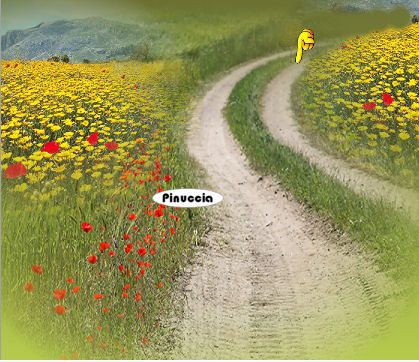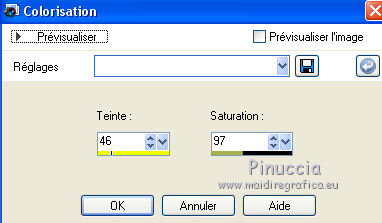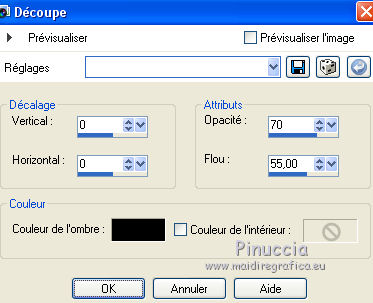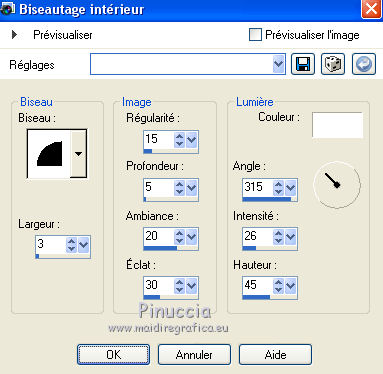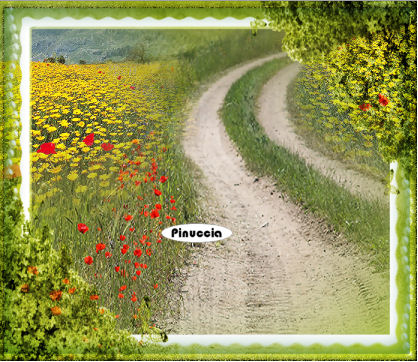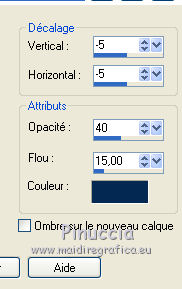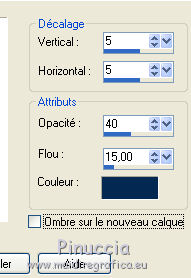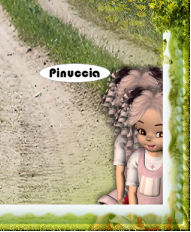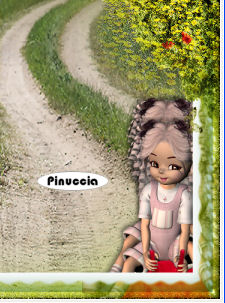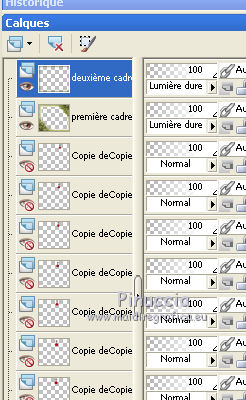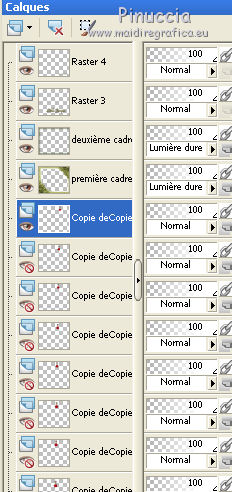|
LITTLE JUMPER
VERSION FRANÇAISE
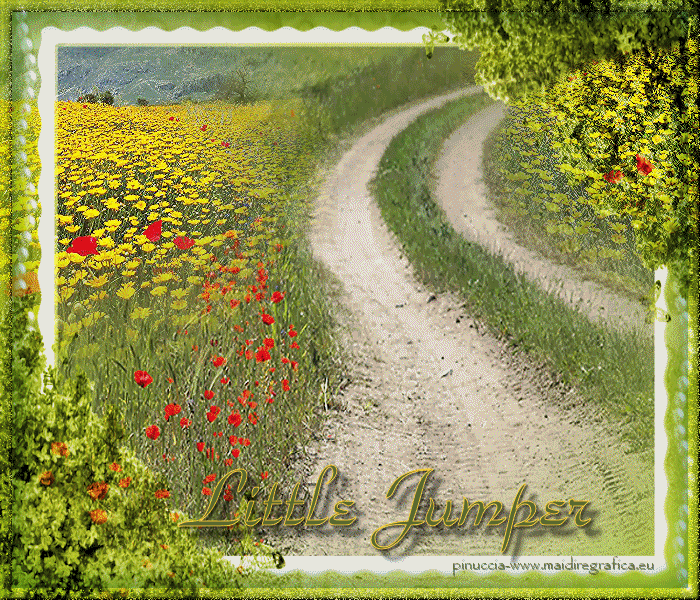
Merci beaucoup Inge-lore pour la permission de traduire tes tutoriels en français.

Le tutoriel a été réalisé et traduit avec CorelX2, mais il peut également être exécuté avec les autres versions.
Suivant la version utilisée, vous pouvez obtenir des résultats différents.
Depuis la version X4, la fonction Image>Miroir a été remplacée par Image>Renverser horizontalement,
et Image>Renverser avec Image>Renverser verticalement.
Dans les versions X5 et X6, les fonctions ont été améliorées par la mise à disposition du menu Objets.
Dans la nouvelle version X7 nous avons à nouveau Miroir/Renverser, mais avec nouvelles différences.
Voir les détails à ce sujet ici
Certaines dénominations ont changées entre les versions de PSP.
Les plus frequentes dénominations utilisées:

traduction italienne ici
Nécessaire pour réaliser ce tutoriel:
Matériel ici
Pour le tube merci Elizabeth (son site n'est plus accessible) et pour le paysage merci Nurso.
(ici les sites des auteurs)
Animation shop qui

Ouvrir les masques dans PSP et les minimiser avec le reste du matériel.
1. Choisir deux couleurs des vos tubes.
Placer en avant plan la couleur claire, pour moi #b5ca4e,
et en arrière plan la couleur foncée, pour moi #6c7133.
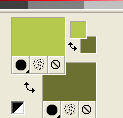
Préparer en avant plan un dégradé de premier plan/arrière plan, style Linéaire.
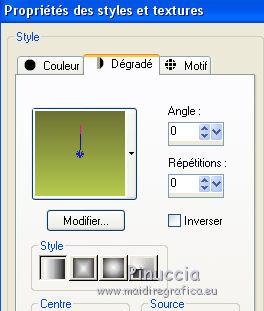
Ouvrir une nouvelle image transparente 700 x 600 pixels.
Remplir  l'image transparente du dégradé. l'image transparente du dégradé.
Calques>Nouveau calque raster.
Sélections>Sélectionner tout.
Ouvrir "NS_90_0809" - Édition>Copier.
Revenir sur votre travail et Édition>Coller dans la sélection.
Sélections>Désélectionner tout.
Image>Redimensionner, à 110%, redimensionner tous les calques décoché.
2. Ouvrir "122060339_paysages" - Édition>Copier.
Revenir sur votre travail et Édition>Coller comme nouveau calque.
Déplacer  le tube en haut à gauche, loin du sentier qui doit rester libre. le tube en haut à gauche, loin du sentier qui doit rester libre.
Calques>Dupliquer.
Image>Miroir.
Activer l'outil Gomme  et effacer la partie supérieure, et effacer la partie supérieure,
et tout ce qui ne doit être visible sur le sentier.
À peu près comme ci-dessous.
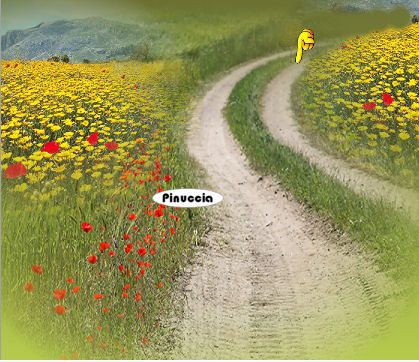
Sur les trois calques du paysage appliquer:
Effets>Modules Externes>Xero - Improver.

3. Calques>Nouveau calque raster.
Sélections>Sélectionner tout.
Ouvrir "Frame(18)" - Édition>Copier.
Revenir sur votre travail et Édition>Coller dans la sélection.
Réglage>Teinte et Saturation>Coloriser, avec les codes de votre couleur d'arrière plan.
Pour moi:
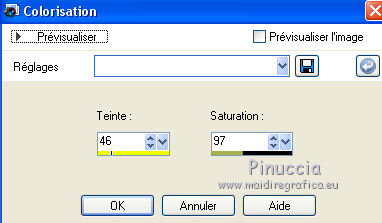
Placer le calque en mode Lumière dure.
5. Calques>Nouveau calque raster.
Remplir  avec une couleur foncée des vos tubes. avec une couleur foncée des vos tubes.
Sélections>Sélectionner tout.
Sélections>Modifier>Contracter - 5 pixels.
Remplir  avec une couleur claire. avec une couleur claire.
Sélections>Modifier>Contracter - 2 pixels.
Remplir  avec la couleur foncée. avec la couleur foncée.
Sélections>Modifier>Contracter - 5 pixels.
Effets>Effets 3D>Découpe.
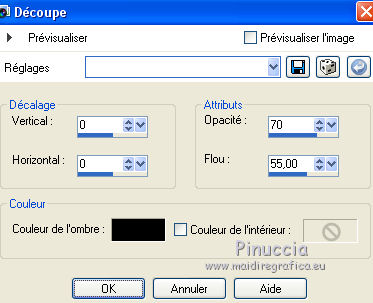
Sélections>Inverser.
Effets>Effets de textures>Mosaïque antique

Effets>Effets 3D>Biseautage intérieur.
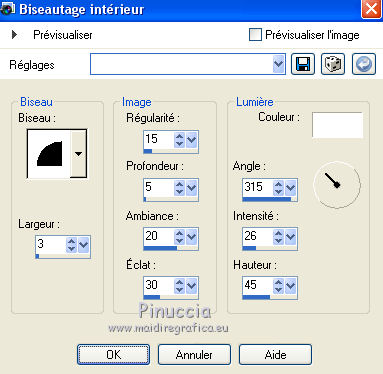
Sélections>Désélectionner tout.
Placer le calque en mode Lumière dure.
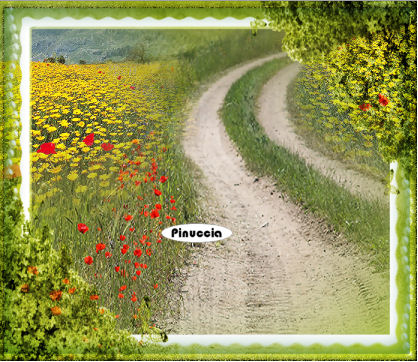
4. Ouvrir le poser "cookie054" - Édition>Copier.
Revenir sur votre travail et Édition>Coller comme nouveau calque.
Image>Redimensionner, à 65%, redimensionner tous les calques décoché.
Réglage>Netteté>Netteté.
Effets>effets 3D>Ombre portée.
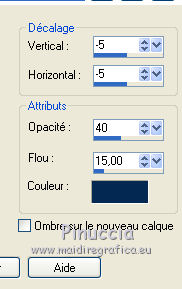
Répéter Ombre portée, mais vertical et horizontal 5.
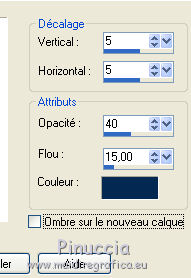
Activer l'outil Gomme  et effacer la partie inférieure du bal, pour donner l'impression qu'elle rebonde. et effacer la partie inférieure du bal, pour donner l'impression qu'elle rebonde.
Commencer à positionner le poser, à partir du coin en bas à droite.

Calques>Dupliquer, et déplacer  le poser un peu plus en haut, sur le sentier. le poser un peu plus en haut, sur le sentier.

Calques>Dupliquer, et déplacer  à nouveau le poser. à nouveau le poser.
Calques>Dupliquer et, cette fois, déplacer le poser un peu plus en bas
(il doit donner l'impression qu'il saute).
Ci-dessous le deuxième et le troisième calque.
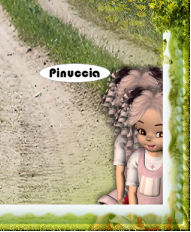
4ème et 5ème
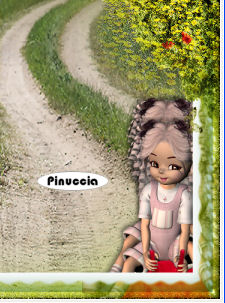
À partir du 6ème calque, on va commercer le redimensionnement.
Image>Redimensionner, à 90%, redimensionner tous les calques décoché.
Réglage>Netteté>Netteté.
Et continuer ainsi jusqu'à la fin
le calque pair est redimensionné (ne pas oublier Réglage>Netteté>Netteté);
le calque impair a l'effet rebonde),
Ci-dessous une petit sequence pour faire un exemple


jusqu'à ce que le poser est sorti de l'image.
À la fin, vous devriez avoir 32 images du poser.

Vous positionner sur le calque du haut de la pile - le calque du cadre.
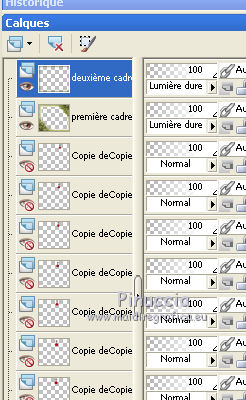
Ouvrir le texte (ou, si vous voulez, écrivez un votre texte) - Édition>Copier.
Revenir sur votre travail et Édition>Coller comme nouveau calque.
Signer votre travail sur un nouveau calque.
6. Animation.
Et maintenant nous allons fusionner les calques pour réaliser l'animation.
La première image est sans tubes.
Assurez-vous que tous les calques des posers soient fermés.
Édition>Copie Spéciale>Copier avec fusion.
Ouvrir Animation Shop et Édition>Coller>Coller comme nouvelle animation.
Revenir sur PSP.
Ouvrir le premier calque - à partir du poser en haut à droite.
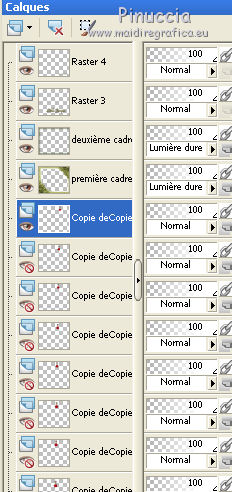
Édition>Copie Spéciale>Copier avec fusion.
Revenir sur Animation Shop et Édition>Coller>Coller après l'image active.
Sur PSP. Fermer le calque du poser et ouvrir le calque suivant.
Édition>Copie Spéciale>Copier avec fusion.
Sur Animation shop: Édition>Coller>Coller après l'image active.
Et ainsi de suite, jusqu'à copier tous les calques.
Enfin, sur Animation Shop, vous aurez une animation composée de 33 images.
Édition>Sélectionner tout.
Animation>Propriétés de l'image et régler la durée à 20.

Cliquer sur la dernière image pour la sélectionner.
Animation>Propriétés de l'image et régler la durée à 100.
Contrôler le résultat en cliquant sur Visualiser

Enregistrer en gif.

Si vous avez des problèmes, ou des doutes, ou trouvez un lien modifié, ou seulement pour me dire que ce tutoriel vous a plu, vous pouvez m'écrire.
13 Septembre 2016
|

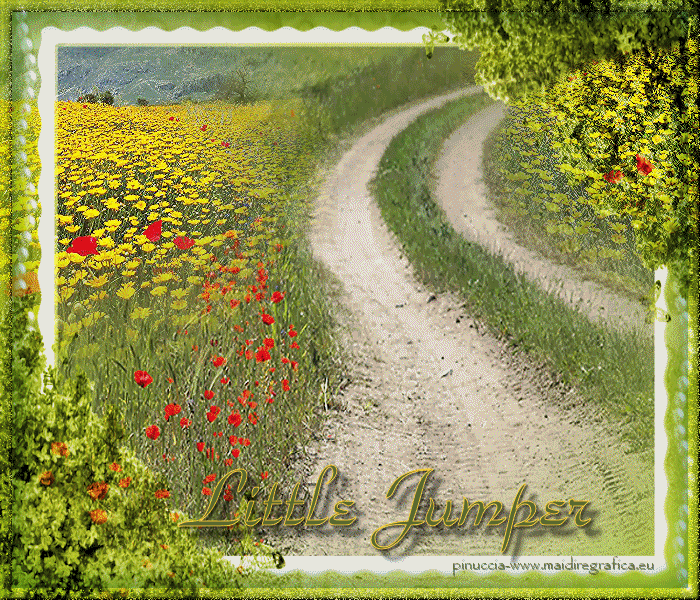



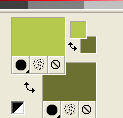
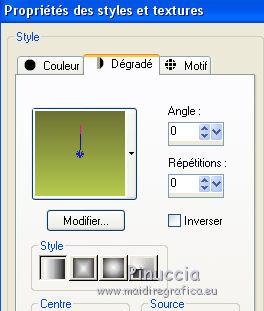
 l'image transparente du dégradé.
l'image transparente du dégradé. le tube en haut à gauche, loin du sentier qui doit rester libre.
le tube en haut à gauche, loin du sentier qui doit rester libre. et effacer la partie supérieure,
et effacer la partie supérieure,